Jak zakázat seskupování v systému Windows 11
2 min. číst
Publikované dne
Přečtěte si naši informační stránku a zjistěte, jak můžete pomoci MSPoweruser udržet redakční tým Více informací
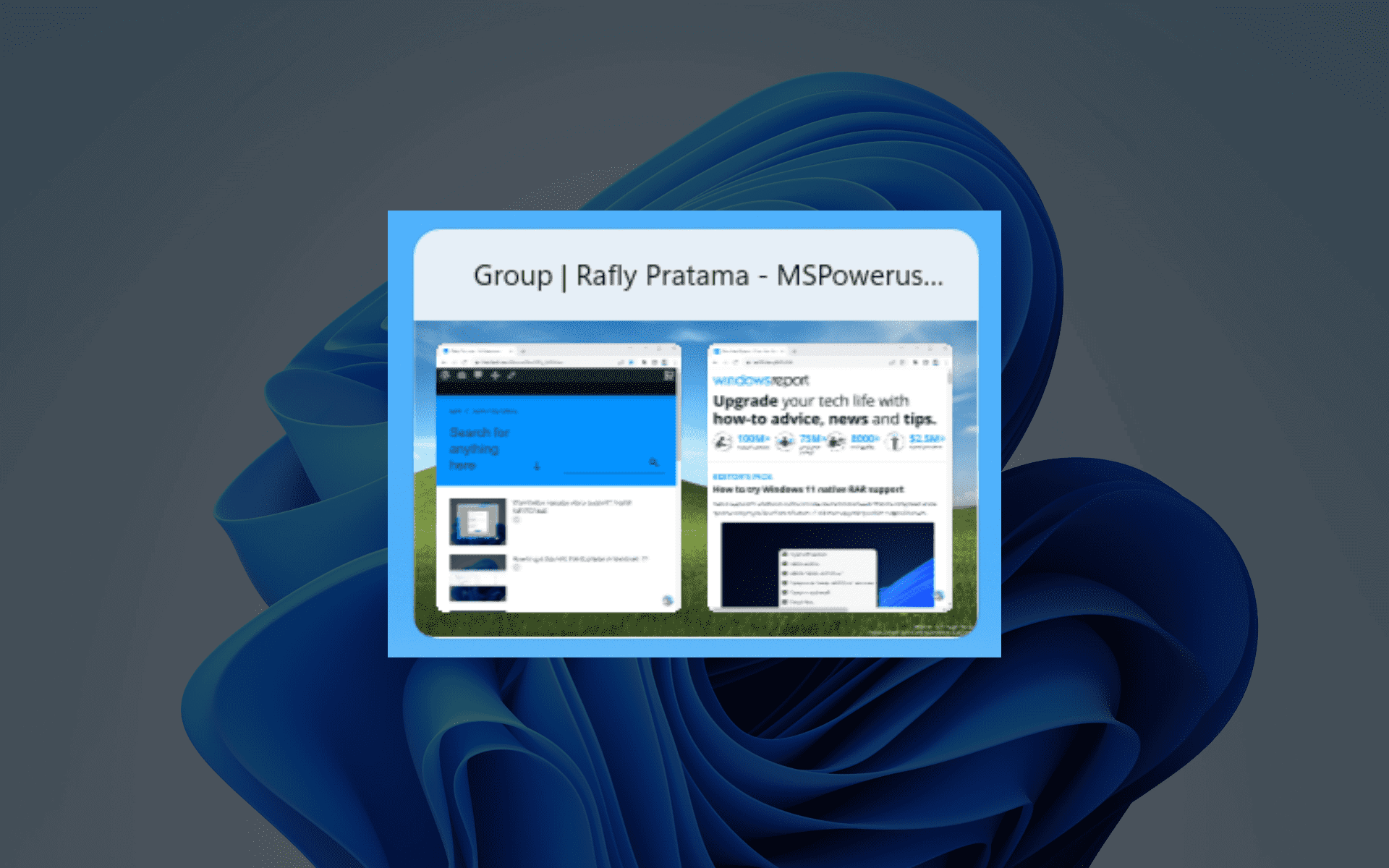
Chcete zakázat seskupování ve Windows 11? Máme vás pokryto.
Operační systém má funkcionalitu, která organizuje otevřená okna na základě jejich velikosti. Tato funkce automaticky seskupuje okna, která sdílejí stejné rozměry. Je to příjemná funkce, zvláště pokud zjistíte, že při studiu nebo práci přepínáte mezi otevřenými okny a zkratka Alt + Tab je vaším nejlepším přítelem.
Můžete však chtít tuto funkci z jakéhokoli důvodu zakázat. Uživatel na Redditu si například stěžuje, že to funguje pouze pro vestavěný snap, ale ne pro FancyZones PowerToys – ale možná ho budete chtít vypnout pro cokoli.
Pokud se dokážete vžít do této situace, pak je tento článek určen právě vám. Zde je návod, jak můžete zakázat seskupování při přepínání mezi kartami v systému Windows 11.
Jak zakázat seskupování v systému Windows 11 (při přepínání mezi kartami)
1. Jít do Nastavení.
2. Klikněte na Systém -> multitasking.
3. Na snap oken rozbalovací nabídky, ujistěte se, že je přepínač blízko Zobrazit moje vylomená okna, když najedu na aplikace na hlavním panelu je nezaškrtnuté.
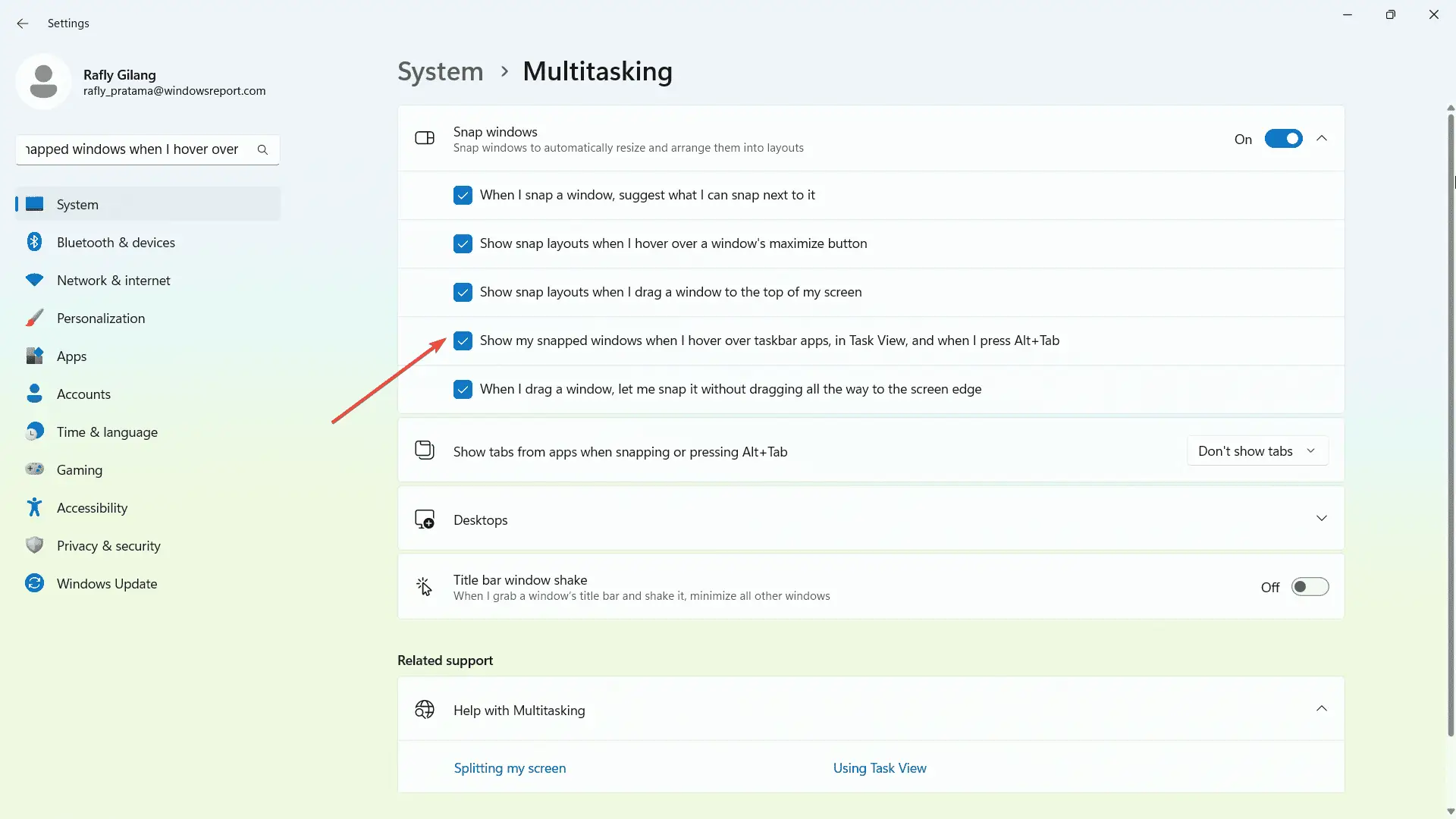
Mezitím jsme také probrali, jak to Microsoft myslí vážně s novým Průzkumníkem souborů založeným na WinAppSDK. Všimli jsme si, že ve svém nejnovějším sestavení pro kanál pro vývojáře (Build 23475) představitelé Redmondu představili modernizovaný adresní řádek a vyhledávací pole. Pokud si chcete tuto funkci vyzkoušet, máme průvodce abyste mohli sledovat.
Chcete zakázat seskupování ve Windows 11? Dejte nám vědět v komentářích!

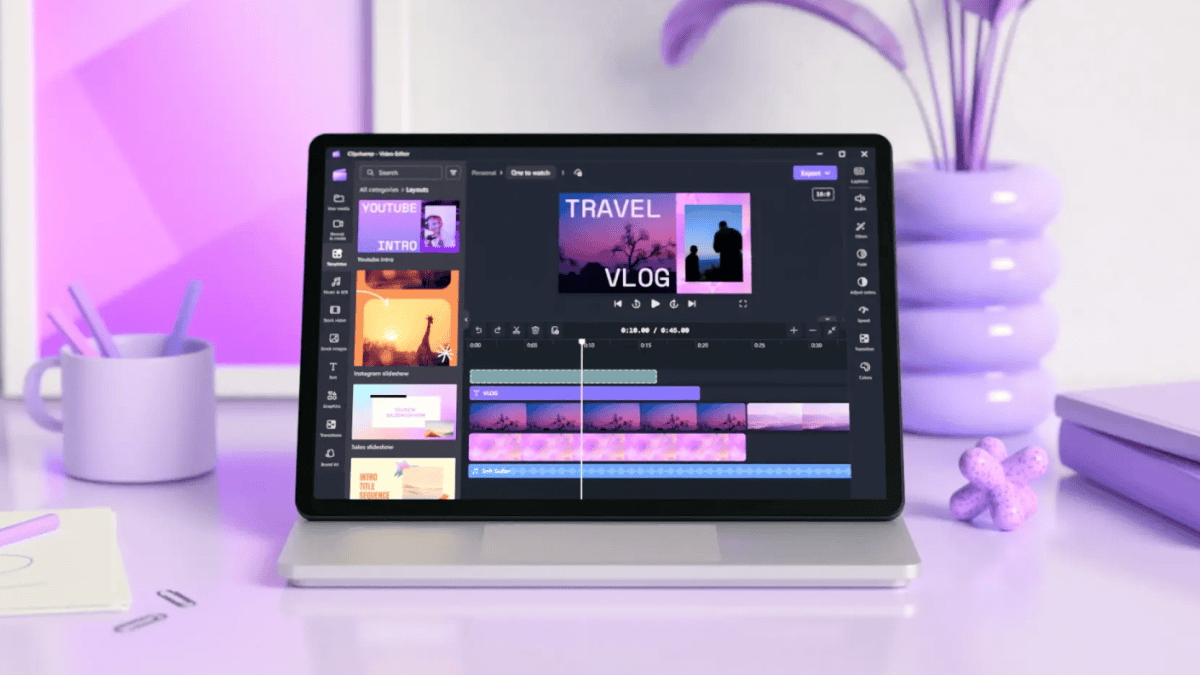







Uživatelské fórum
4 zprávy